[100% løst] Hvordan fikser du Feilutskrift-melding på Windows 10?
![[100% løst] Hvordan fikser du Feilutskrift-melding på Windows 10? [100% løst] Hvordan fikser du Feilutskrift-melding på Windows 10?](https://img2.luckytemplates.com/resources1/images2/image-9322-0408150406327.png)
Mottar feilmelding om utskrift på Windows 10-systemet ditt, følg deretter rettelsene gitt i artikkelen og få skriveren din på rett spor...

Lurer du på hvorfor Discord-musikkroboten henger/glitjer/forvrengt , så vær sikker på at du ikke er alene. Mange Discord-brukere rapporterte at Groovys lyd forsvant i noen sekunder eller forsinket.
Vel, ifølge bot-utviklerne er problemet hovedsakelig relatert til Discord-taleserverregionen , og det beste trikset for å fikse problemet med discord-musikkbot-lagging er å bytte stemmeserverregionen til en annen og igjen bytte den tilbake.
Og dette vil ganske enkelt tilordne deg til en ny server i den regionen. Men hvis dette trikset ikke vil fungere for deg, er det heldigvis andre rettelser også.
I dag i denne artikkelen vil jeg dele de best mulige løsningene for å fikse Discord musikkbot-lagging/stamming/forvrengt problem.
Men først, ta en titt på noen av de vanlige årsakene som er ansvarlige for problemet.
Hvorfor henger Discord Music Bot?
Vel, problemet er mest sannsynlig forårsaket av Discords stemmeservere, bortsett fra det er det andre årsaker også. Nedenfor kan du se noen av dem:
På grunn av den dårlige internettforbindelsen – Musikkrobotene strømmer med bithastighet, og dette er forskjellig fra talekanalen din. Så hvis du bruker en svak internettforbindelse, kan det hende at du opplever ventetid mens du streamer lyd.
Pakketap - Når live data eller lyd overføres over internett, er det en mulighet for at ting går galt og resulterer i pakketap. Dataene overføres i små biter og kalles pakker, og hvis noe av dette ikke kommer riktig, gikk dette tapt og kalles derfor Packet Loss.
Så dette er grunnene til at Discord-boten henger når du spiller musikk, følg nå løsningen for å feilsøke dette irriterende problemet.
Hvordan fikser jeg Discord Music Bot Lagging?
Løsning 1 – Endre taleserverregionen
Som nevnt ovenfor er det raske trikset for å fikse Discord musikkbot-lagging å endre Discord-taleserverne. Det viser seg også at jo nærmere den fysiske serverplasseringen er, desto lavere er latensproblemet.
Så, følg trinnene for å gjøre det:
Men før du går mot trinnene, sørg for at du må være servereier eller ha en rolle med de aktiverte Manager Server-tillatelsene.
Hvis du har disse tillatelsene, fortsett å følge trinnene:
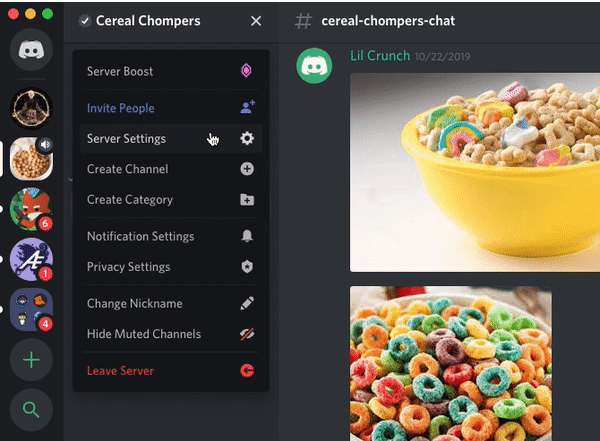
Nå som endringene er lagret, verifiser musikkroboten i chatten eller strømmen for å sjekke om det hengende problemet er løst.
Vel, i mange tilfeller fungerer det å endre serverregionen for å fikse problemer med musikkbot som henger/glitjer/forvrengt.
Dessuten kan du endre taleserverregionen fra direktemeldings- og anropsseksjonen også.
Følg trinnene som er gitt for å gjøre det:
Nå vil Discord automatisk bruke den bestemte serveren som den foretrukne taleserverregionen.
Det anslås at det fungerer for deg å endre taleserveren til en nærmere fysisk plassering. Men bare å ha en god ping er ikke nok, vennene dine og andre medlemmer bør også trenge god ping for å unngå forsinkelser eller feilproblemer.
Så i dette tilfellet er det best å finne en mellomting mellom deg og vennene dine, i stedet for fra to forskjellige eller flere regioner.
Mange brukere rapporterte også at de møtte et Discord-lagging-problem på Windows 10, hvis du også opplever dette problemet, kan du lese vår nyttige guide for å løse problemet.
Løsning 2 – Sjekk vertstjenesten
Hvis du er vert for Discord-musikkroboten selv, må du kontrollere om den legger stress på serveren din. Mens du prøver å laste opp en rekke ting samtidig, kan ressursene som er tildelt musikkroboten ta stresset.
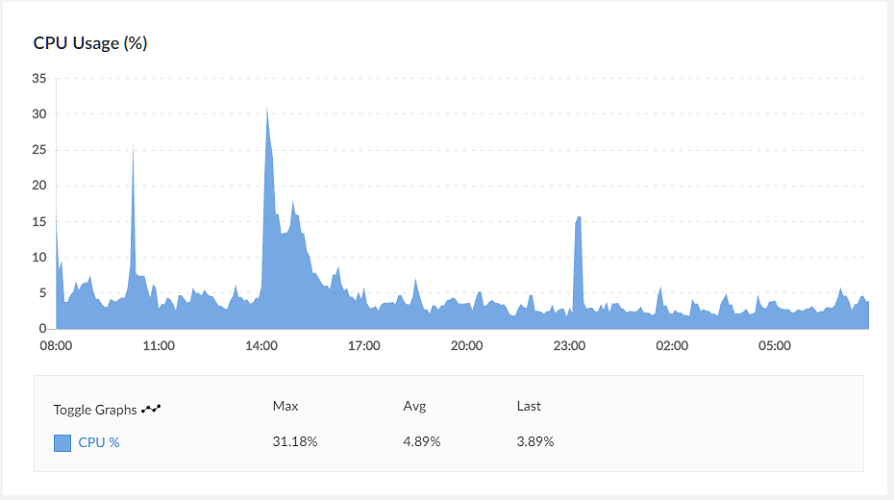
Og det er dette som kan forårsake problemer med etterslep eller stamming. Dessuten, hvis problemet fortsatt oppstår, kan du prøve en annen Discord musikk-bot som Groovy, Octave, Hydra, Chip, etc. og dette kan fungere for deg å bli kvitt det hengende bot-problemet forårsaket på grunn av bot-begrensninger.
Vel, for musikkroboter som er vert for selv , sjekk vertsressursene og oppgrader for å forhindre enhver form for stress eller treff på serveren.
Anbefalt løsning for å fikse forskjellige PC-problemer
Hvis din Windows 10 PC eller bærbare datamaskin kjører sakte eller viser forskjellige feil og problemer, foreslås det her å skanne systemet med PC-reparasjonsverktøyet .
Dette er et multifunksjonelt verktøy som bare ved å skanne en gang oppdage og fikse forskjellige datamaskinfeil, og reparere de ødelagte systemfilene.
Ikke bare dette, men du kan også fikse andre dødelige PC-feil som BSOD-feil, DLL-feil, reparer registeroppføringer, kjøretidsfeil, applikasjonsfeil og mange andre .
Få PC-reparasjonsverktøy for å optimalisere Windows 10 PC-ytelsen
Konklusjon:
Discord er utvilsomt en nyttig meldings- og digital distribusjonsplattform og blir svært populær for live-streaming-spill.
Dette lar også brukere spille av sanger, videoer til chatten din og andre medlemmer. Men nylig rapporterte mange brukere at Discord-musikkroboten henger når de spiller musikk eller under chatten.
Så her delte jeg de best mulige løsningene for å fikse Discord-musikkbot-lagging/stamming, dårlige lydproblemer.
Det anslås at du klarte å fikse problemet ved å følge noen av problemene våre. Håper artikkelen fungerer for deg.
Følg oss også for å fortsette å lese flere interessante artikler.
Lykke til..!
Mottar feilmelding om utskrift på Windows 10-systemet ditt, følg deretter rettelsene gitt i artikkelen og få skriveren din på rett spor...
Du kan enkelt besøke møtene dine igjen hvis du tar dem opp. Slik tar du opp og spiller av et Microsoft Teams-opptak for ditt neste møte.
Når du åpner en fil eller klikker på en kobling, vil Android-enheten velge en standardapp for å åpne den. Du kan tilbakestille standardappene dine på Android med denne veiledningen.
RETTET: Entitlement.diagnostics.office.com sertifikatfeil
For å finne ut de beste spillsidene som ikke er blokkert av skoler, les artikkelen og velg den beste ublokkerte spillnettsiden for skoler, høyskoler og arbeider
Hvis du står overfor skriveren i feiltilstand på Windows 10 PC og ikke vet hvordan du skal håndtere det, følg disse løsningene for å fikse det.
Hvis du lurer på hvordan du sikkerhetskopierer Chromebooken din, har vi dekket deg. Finn ut mer om hva som sikkerhetskopieres automatisk og hva som ikke er her
Vil du fikse Xbox-appen vil ikke åpne i Windows 10, følg deretter rettelsene som Aktiver Xbox-appen fra tjenester, tilbakestill Xbox-appen, Tilbakestill Xbox-apppakken og andre..
Hvis du har et Logitech-tastatur og -mus, vil du se at denne prosessen kjører. Det er ikke skadelig programvare, men det er ikke en viktig kjørbar fil for Windows OS.
Les artikkelen for å lære hvordan du fikser Java Update-feil 1603 i Windows 10, prøv rettelsene gitt en etter en og fiks feil 1603 enkelt ...




![FIKSET: Skriver i feiltilstand [HP, Canon, Epson, Zebra og Brother] FIKSET: Skriver i feiltilstand [HP, Canon, Epson, Zebra og Brother]](https://img2.luckytemplates.com/resources1/images2/image-1874-0408150757336.png)

![Slik fikser du Xbox-appen som ikke åpnes i Windows 10 [HURTIGVEILEDNING] Slik fikser du Xbox-appen som ikke åpnes i Windows 10 [HURTIGVEILEDNING]](https://img2.luckytemplates.com/resources1/images2/image-7896-0408150400865.png)

